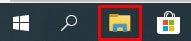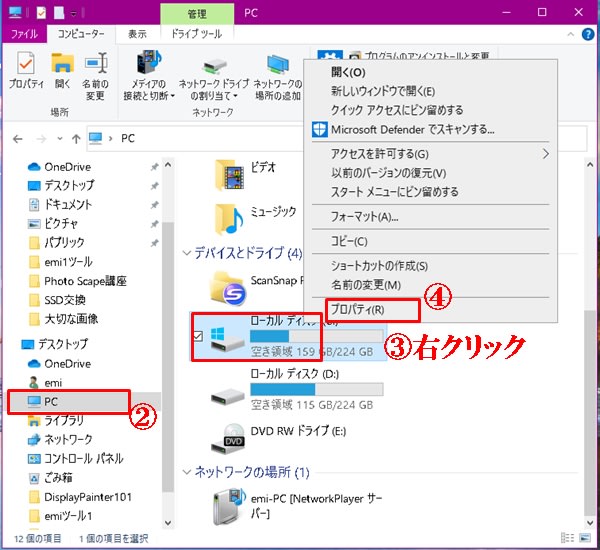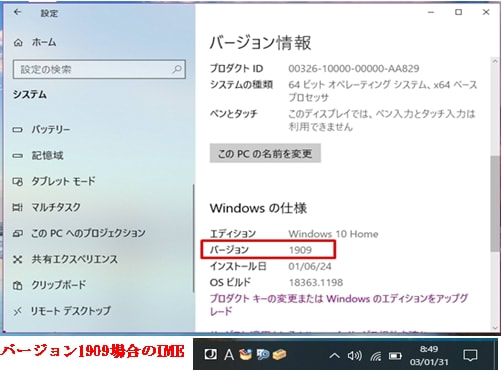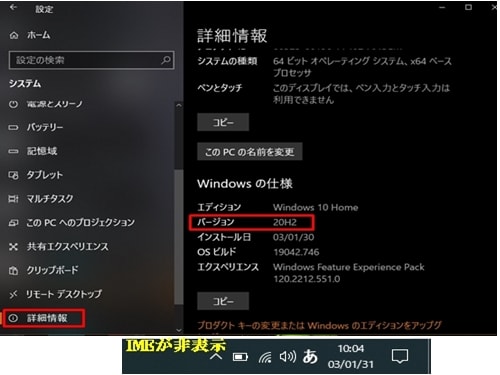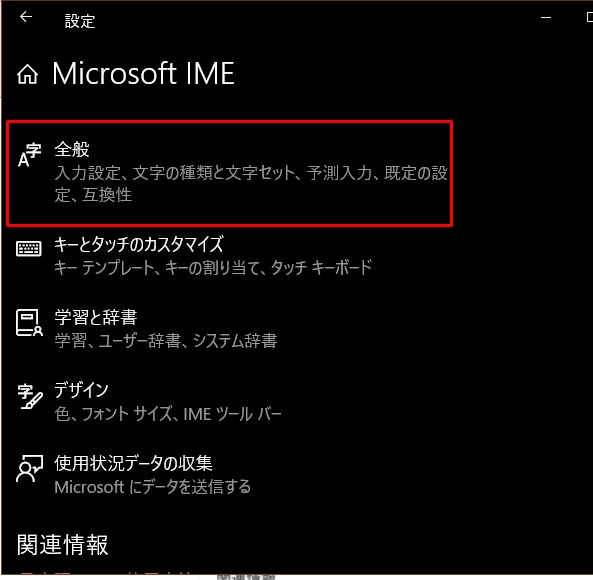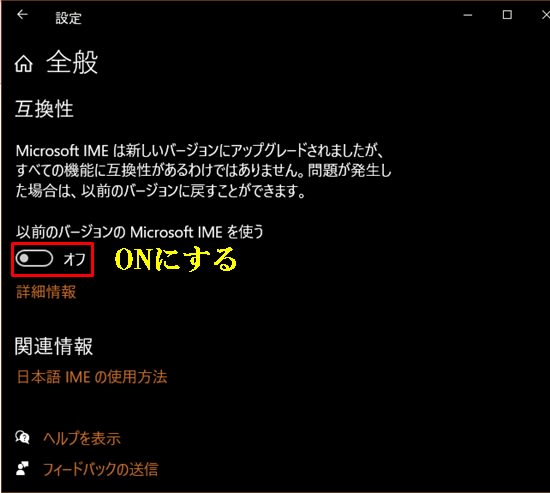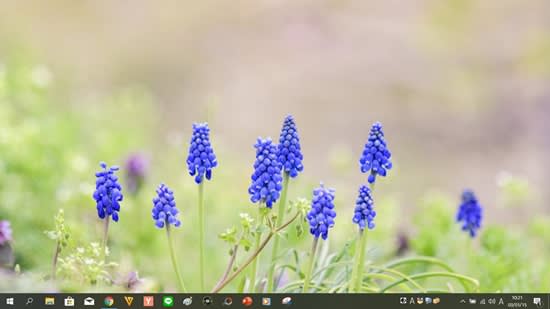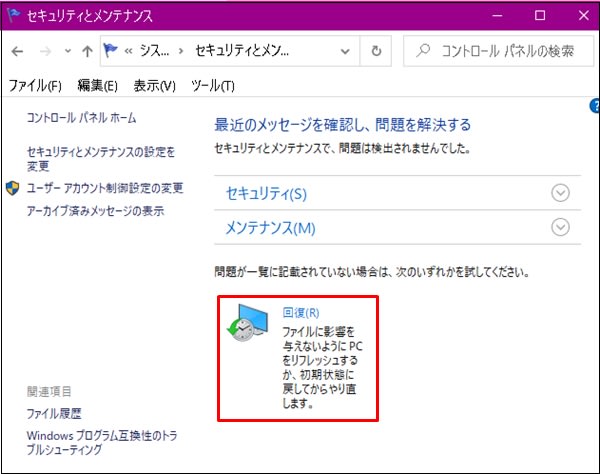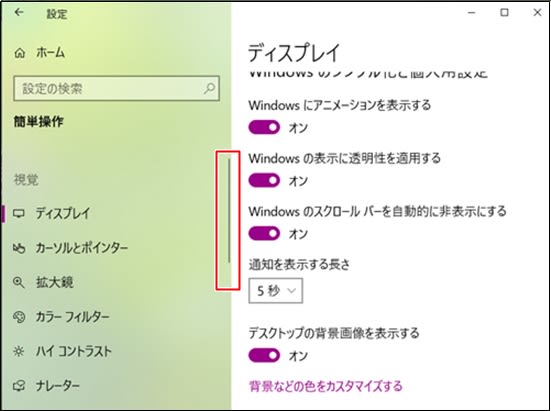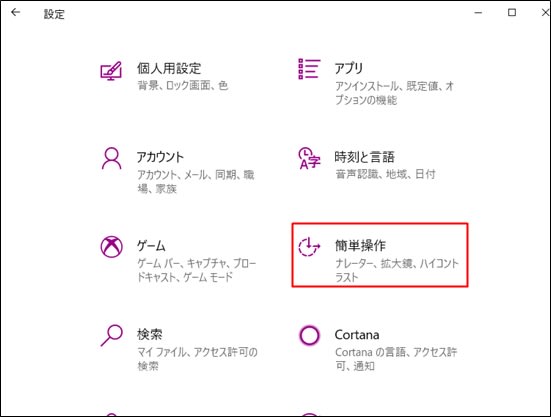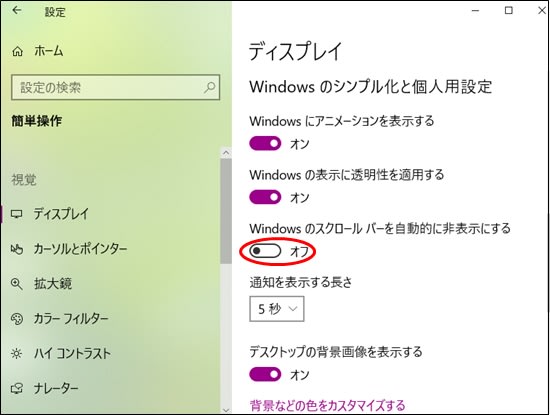こまめに Windows Update を行うことで Windows のシステムを最新の状態に保ち
ウイルスが忍び込むセキュリティホールをなくして セキュリティを強化することができます。
現在は 20H2です。
■確認方法
1.「スタート」「設定」「更新とセキュリティ」。

2.「最新の状態です」になっていればOKですね。
3.その下の オプションで(KB4598291)がありますが 任意です。
4.気になったので (KB4598291)を オプションを検索しました。

時々はWindows Update確認して 最新にしておきましょう
それから iPhoneの人は バージョン14.4になっております。
確認してみましょう。
■iPhoneのバージョン確認方法
「設定」から「一般」。

「ソフトウェア・アップデート」。

「ios14.4」を確認。
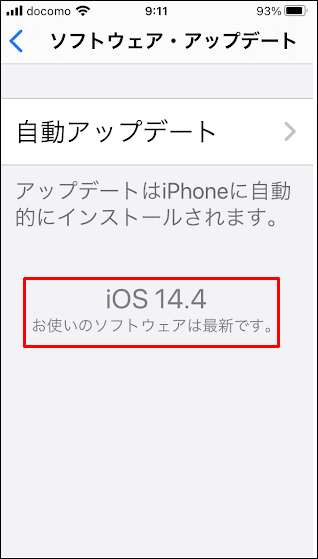
Androidは らくらくホーンから
「設定」「その他」「端末情報」「Androidバージョン」。